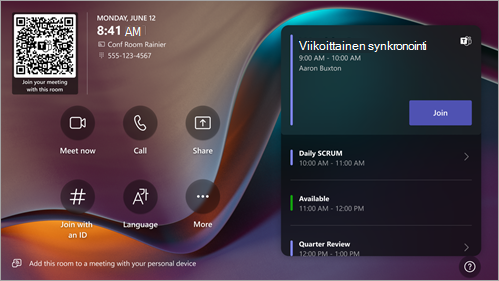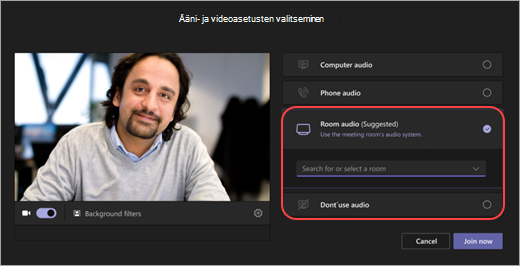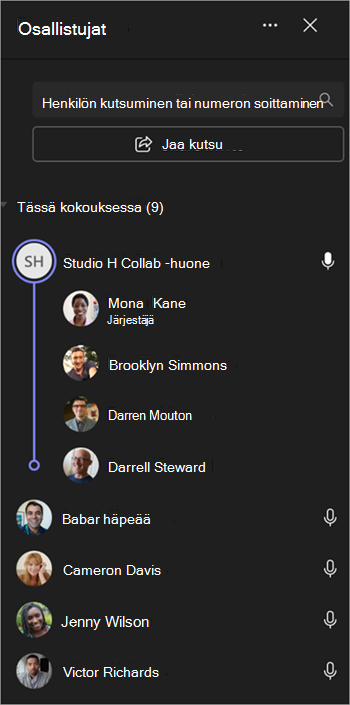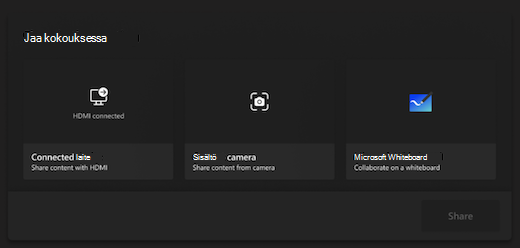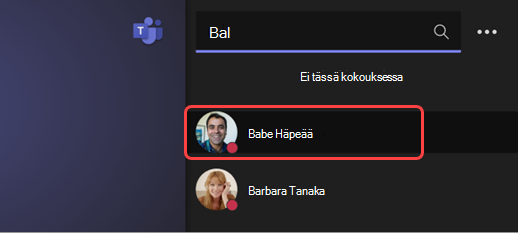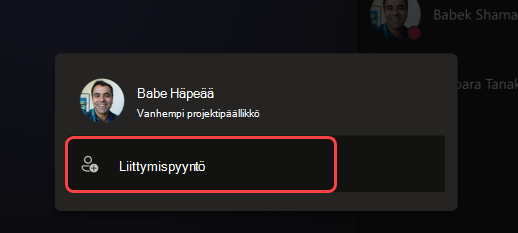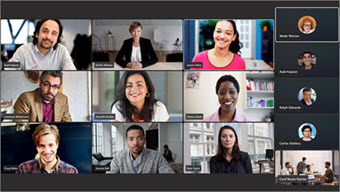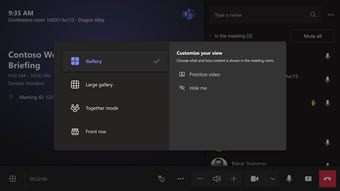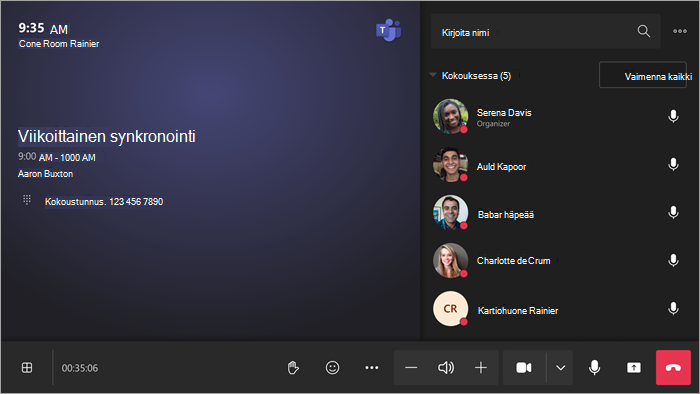Microsoft Teams -kokoustila (Windows)
windowsin Microsoft Teams -kokoustila tuo HD-videon, äänen ja sisällön jakamisen Microsoft Teams -puheluihin ja kaikenkokoisiin kokouksiin pienistä kokousalueista suuriin kokoustiloihin. Etätyöskelmällä työskentelevien ja toimistossa työskentelevien välisen kuilun kurominen umpeen Teams-kokoustila antaa kaikille mahdollisuuden tulla nähdyksi, kuulluksi ja osallistua täysipainoisesti mistä tahansa.
Seuraavassa on joitakin asioita, joita saatat löytää Teams-huoneestasi:
-
kamerat, mikrofonit, kaiuttimet, jotka voidaan integroida tai modulaarinen
-
yksi tai kaksi ulkoista näyttöä, joissa ei voi olla kosketus- tai kosketustoimintoja
-
kosketusnäyttökonsoli pöydällä huoneen hallintaa varten
-
kosketusnäyttötaululaite
Teams-huoneet voivat olla Windows- tai Android-pohjaisia.
Löydät Android-käyttöoppaan täältä: Teams-kokoustila (Android)
Sisältö
Kokoushuoneen kosketusnäyttökonsoli on jokaisen kokouksen ydin. Se herää automaattisesti, kun se havaitsee liikkeen. Näytössä on muutamia toimintoja, joita voit tehdä:
-
Liity tulevaan ajoitettuun kokoukseen valitsemalla Liity.
-
Skannaa huoneen QR-koodi , jos haluat liittyä kokoukseen mobiililaitteella huonejärjestelmän avulla tai lähettää sisältöä mobiililaitteesta huoneen näyttöön.
-
Aloita uusi kokous valitsemalla Järjestä kokous nyt
-
Soita puhelu valitsemalla Soita
-
Jaa kannettava tietokone liittämällä konsoliin liitetty kaapeli. Huoneen asetuksista riippuen se voidaan projisoida huoneeseen automaattisesti, tai sinun on ehkä valittava Jaa
-
Lähetä sisältöä huoneen näyttöön pöytätietokoneesta tai mobiililaitteesta.
-
Valitse Liity tunnuksella
-
Valitse Ohje ? ilmoittaaksesi ongelmasta tai antaaksesi palautetta.
-
Muuta asetuksia valitsemalla Lisää
-
Valitse Huoneen säätimet , jos haluat vaihtaa OEM-laitevalmistajan tarjoamaan sovellukseen huoneen media- tai huonevalaistusta ja/tai sokeiden ohjausobjekteja varten. Tämä asetus on käytettävissä, kun IT-järjestelmänvalvoja on määrittänyt sen.
Kun olet kokouksessa, voit hallita kameraa ja mikrofonia, keskustella osallistujien kanssa, jakaa sisältöä, hallita osallistujia, käynnistää reaktioita, muuttaa kokoustilan näytön asetteluja ja poistua kokouksesta.
Huomautus: Jotta kokous näkyisi kokouskonsolissa, järjestäjien tulisi määrittää kokoustila kokoussijainniksi.
Outlookin avulla voit varata huoneen, jossa on Microsoft Teams -kokoustila
Vihje: Jos haluat estää kokouksen nimen näkymisen Teams-huoneen edustalla ja kosketusnäytön konsoleissa, jotka kaikki huoneessa olevat näkevät, merkitse kokous Yksityiseksi Outlookissa.
-
Avaa Outlook ja siirry kalenteriin.
-
Valitse Uusi Teams-kokousTeams-kokous-osassa tai Uusi kokous ja valitse sitten Teams-kokous.
-
Valitse Kokoushuoneiden hakutoiminto kokouksen ajoituksessa tai kirjoita kokoushuoneen sähköpostiosoite.
-
Valitse Näytä huoneluettelo ja etsi rakennus tai luettelo.
-
Valitse huone käytettävissä olevien huoneiden luettelosta.
-
Täytä kokouskutsu muiden kokousten tapaan ennen lähettämistä.
Microsoft Teams -kokoustila varustetun huoneen varaaminen Microsoft Teamsin avulla
-
Avaa Microsoft Teams ja siirry kalenteriin.
-
Ajoita kokous valitsemalla Uusi kokous . Ajoita verkkoseminaari tai live-tapahtuma valitsemalla kokoustyyppi avattavasta valikosta.
-
Valitse Lisää pakolliset osallistujat kokouksen ajoituksessa ja kirjoita kokoushuoneen nimi tai osoite.
-
Valitse huone käytettävissä olevien huoneiden luettelosta.
-
Täytä kokouskutsu muiden kokousten tapaan ennen lähettämistä.
Huomautus: Live-tapahtumissa voit lisätä huoneen esittäjänä, mutta et tuottajana tai osallistujana.
Microsoft Teamsin avulla voit lisätä Microsoft Teams -huoneen aiemmin luotuun kokoukseen
-
Liity kokoukseen henkilökohtaisella laitteellasi.
-
Valitse ihmiset.
-
Etsi huoneen nimi (se on konsolissa) ja valitse OK.
-
Hyväksy puhelu konsolissa liittyäksesi kokoukseen.
Microsoft Teams -huoneen lisääminen aiemmin luotuun kokoukseen Teamsin tai Outlookin avulla
-
Avaa kokous Teamsissa tai Outlookissa henkilökohtaisessa laitteessasi.
-
Lisää ryhmän nimi (se on konsolissa) osallistujaluetteloon tai etsi kokoushuone käyttämällä kokousaikataulun huoneenhakua (käytettävissä Outlookissa) ja lähetä päivitys.
-
Jos kokous hyväksytään, se näkyy konsolissa.
-
Valitse kokous konsolista, johon haluat liittyä.
Kolmannen osapuolen kokouskutsun lähettäminen edelleen Microsoft Teams -huoneeseen Outlookin avulla
Huomautus: Tämä ominaisuus on käytettävissä vain Microsoft Teams -kokoustila Windows-laitteissa, joilla on Microsoft Teams -kokoustila – Pro käyttöoikeus. Lisätietoja kolmannen osapuolen kokouksista Teams-huoneissa.
-
Etsi kokouskutsu Outlookin Saapuneet-kansiosta. Huomaa, että kolmannen osapuolen kokouksessa on oltava SIP-koordinaatit.
-
Lähetä kokous edelleen Microsoft Teams -huoneeseen, jota haluat käyttää.
-
Kokouskutsu näkyy kokouskalenterissa. Valitse Liity.
Ajoitettuun kokoukseen tai tapahtumaan liittyminen
Etsi kokous tai tapahtuma konsolista ja siirry valitsemalla Liity .
Kokoustilan aikataulussa näkyy ensin nykyinen kokous. Tulevat kokoukset, tapahtumat ja käytettävissä olevat lähtö- ja saapumisajat löytyvät nykyisen kokouksen alta. Voit tarkastella sen tietoja valitsemalla tulevan kokouksen tai tapahtuman.
Jos ajoitettua kokousta tai tapahtumaa ei näy kokouskalenterissa tai jos kokousruudussa ei ole Liity-painiketta , voit kutsua ryhmän, skannata huoneen QR-koodin, valita Liity tunnuksella #tai lisätä oman laitteesi huoneen liittyäksesi kokoukseen kokousjärjestelmässä.
Kokoukseen tai tapahtumaan liittyminen, joka ei ole konsolissa
-
Liity kokoukseen tai tapahtumaan henkilökohtaisella laitteellasi.
-
Kun valitset ääni- ja videoasetuksia, voit halutessasi lisätä huoneen ja käyttää kyseisen huoneen ääni- ja videolaitteita.
-
Henkilökohtainen laitteesi saattaa havaita lähellä olevan huoneen Bluetoothin ja/tai Ultraäänen avulla. Jos näin on, näet (ehdotettu)huoneen äänen vieressä. Jos lähellä oleva huone on jo liittynyt, valitse Älä käytä ääntä, jos haluat liittyä ääni pois käytöstä ja vältä kokouksen häiritsemistä. Tämä asetus mahdollistaa edelleen lähialuetunnistuksen.
-
Jos laitteesi ei tunnista lähistöllä olevaa huonetta, valitse Huoneen ääni ja etsi huone.
-
Liityt kokoustilan äänen tai Älä käytä ääntä -toiminnolla, ja sinut ryhmitetä osallistujapaneelin ryhmän solmun alle.
-
Jos olet jo liittynyt omaan laitteeseesi, voit valita Näytä osallistujat
-
Huone soi. Liity valitsemalla kokouskonsolissa Hyväksy .
Huomautus: Varmista, että henkilökohtaisen laitteesi ääni ei ole käytössä, ennen kuin hyväksyt puhelun huonekonsolissa, tai voit aiheuttaa kaiun.
Kolmannen osapuolen kokoukseen liittyminen
Jos kokoustilan asetuksissa sallitaan liittyminen kolmannen osapuolen kokouksiin, kuten Zoomiin tai Webexiin, voit liittyä antamalla heidän kokoustunnuksensa ja tunnuskoodinsa tarvittaessa ja valitsemalla Liity.
-
Valitse Kokous nyt
-
Etsi Kirjoita nimi -kohdassa, kenet haluat kutsua.
-
Valitse henkilöiden nimet hakutuloksista.
-
Lisää heidät kokoukseen valitsemalla Pyydä liittyä.
Kun järjestät Teams-kokousta tai tapahtumaa, kuten kaupungintaloa tai verkkoseminaaria, järjestäjät voivat määrittää tiettyjä rooleja Microsoft Teams -huoneeseen myöntääkseen sille tietyt käyttöoikeudet
Teams-kokousten ja -tapahtumien osallistujille on valittavana kolme roolia: yhteisjärjestäjä, esittäjä ja osallistuja. Yhteisjärjestäjät ja esittäjät jakavat suurimman osan järjestäjän käyttöoikeuksista, kun taas osallistujat ovat rajoitetumpia. Lisätietoja on artikkelissa Roolit Microsoft Teams -kokouksissa.
Liity esittäjäksi
Tapahtuman tai kokouksen järjestäjät voivat määrittää Teams-huoneen esittäjäksi ennen kokousta tai sen aikana.
Jotta Huoneet voivat liittyä kokoukseen esittäjänä, järjestäjien on määritettävä Kuka voi esittää -asetukseksi Tietyt henkilöt ja valittava huone. Lisätietoja on artikkelissa Kokousasetukset Microsoft Teamsissa.
Jotta Huoneet voivat liittyä tapahtumaan esittäjänä, järjestäjien on lisättävä huone esittäjäksi tai yhteisjärjestäjäksi.
Microsoft Teams -kokoustila Windowsissa voivat liittyä tapahtumaan esittäjänä. Tämä edellyttää, että Teams Room -organisaatiolla on oltava Pro-käyttöoikeus.
Teams-kokoustila ulkoisista organisaatioista liittymisen on oltava kokouksen järjestäjän lisättävä ulkoisiksi esittäjiksi.
Soita Teams-puhelu:
-
Valitse kokouskonsolissa Soita
-
Varmista, että vasemmassa yläkulmassa olevassa avattavassa valikossa on Teams-puhelu.
-
Valitse numero ja valitse sitten Soita
Soita SIP/H323-puhelu:
-
Noudata yllä olevia ohjeita, mutta muuta avattavan valikon puhelutyypiksi SIP tai H323.
-
Valitse SIP- tai H323-URL-osoite ja valitse sitten Soita
Osallistujan lisääminen
-
Kirjoita kokoukseen sen osallistujan nimi, jonka haluat lisätä hakupalkkiin.
-
Valitse osallistujan nimi hakutuloksista.
-
Valitse Liittymispyyntö.
Osallistujan kiinnittäminen
Kun haluat keskittyä tiettyihin osallistujista, valitse heidän nimensä huonekonsolista ja kiinnitä sitten minut.
Huomautus: Tämä kiinnittää videon vain huoneeseen, ei muille kokouksen osallistujille.
Osallistujan poistaminen kokouksesta
Jos haluat poistaa henkilön kokouksesta, valitse hänen nimensä kokouskonsolista ja valitse sitten Poista kokouksesta.
Huoneen näytön etuosassa olevan näkymän hallinta
Valitse
Huomautus: Jotkin toiminnot eivät ehkä ole käytettävissä sen mukaan, minkä tyyppinen käyttöoikeus on määritetty huonetilillesi.
|
Näytä |
Tiedot |
|---|---|
|
Valikoima |
Valikoimanäkymä optimoi asettelun osallistujille ja näyttää enintään 25 osallistujaa näyttöä kohden. Se suurentaa jaetun sisällön tilaa ja antaa mukautetun ohjausobjektin muuttaa näkymää. Osallistujat näkyvät yhtenäisissä kuvasuhteissa yksinkertaisen ja ennakoitavan käyttökokemuksen varmistamiseksi. Ryhmäkokouksissa videon osallistujat priorisoidaan oletusarvoisesti päänäkymässä. Esikatseluvideo sijaitsee ääniosallistujan kiskolla kokousikkunan oikeassa reunassa.
Kahdenkeskisissä kokouksissa esikatseluvideo on päällekkäin ensisijaisen näytön oikeassa alakulmassa. Tämä säilyttää keskittymisen etäosallistujiin ja tarjoaa paikallisen näkymän ryhmän osallistujille. Voit suurentaa esikatseluvideota kiinnittämällä tai korostamalla huoneen valitsemalla osallistujan kosketuskonsolin osallistujapaneelista.
Valitse |
|
Suuri valikoima |
Voit tarkastella enintään 49 videokuvaa kerralla. Suuri valikoimanäkymä on käytettävissä, kun vähintään yhdeksän henkilön kamerat on otettu käyttöön. |
|
Yhdessä-tila |
Näet kaikki, joilla on kamera käytössä, istumassa yhdessä virtuaalisella taustalla. Yhdessä-tilanäkymä on käytettävissä, kun osallistujia on vähintään neljä, joiden kamerat on otettu käyttöön. |
|
Eturivi |
Paranna yhdistelmäkokouksia ja tarjoa kokoustilan osallistujille enemmän kokouksen kontekstia. Huoneen etunäytössä näet etäosallistujat silmätasolla, mukaan lukien kokouskokemukset, kuten keskustelun ja osallistujien osallistujaluettelon kohotetuin käsin. Voit myös määrittää, mitkä paneelit avataan näkymävalitsimen sisällä. |
|
Keskity sisältöön |
Valitse, milloin haluat kiinnittää erityistä huomiota jaettuun sisältöön ilman, että häiritset etäosallistujien videoiden näkemistä. |
|
Näyttöjen vaihtaminen |
Vaihda se, mitä kukin näyttö näyttää, kun huonelaite on kahden näytön tilassa. Jos sinulla on kaksi huonenäyttöä, toisessa näkyy sisältöä ja toisessa näytetään henkilöitä. |
|
Näytä keskustelu |
Ota keskustelupainike käyttöön tai poista se käytöstä valikoimassa, suuressa valikoimassa ja yhdessä -tilassa tai valitse Keskustelu näkymävalitsimen Avattavasta Eturivi-valikosta. Ryhmän käyttäjät näkevät etäosallistujien lähettämän kokouskeskustelun huoneen etuosassa. Huonelaite ei kuitenkaan voi lähettää viestiä. |
Kokousasetusten muuttaminen
Kosketuskonsolin kokoustoiminnot ovat samankaltaisia kuin Teams-työpöytäsovelluksessa.
|
ohjain |
Käytä sitä... |
Lisätietoja |
|---|---|---|
|
Näytä |
Mukauta näkymää, jonka näet huoneen näytön etuosassa, jotta voit keskittyä kokouksen eri näkökohtiin. |
|
|
React |
Lähetä reaaliaikaisia reaktioita tai nosta kätesi osallistuaksesi kokoukseen. |
|
|
Lisätoimintoja |
Mukauta esimerkiksi kokouksen ääntä, videota, keskustelua ja puheluasetuksia. |
Live-tekstityksen ottaminen käyttöön tai poistaminen käytöstä Keskustelukuplien näyttäminen tai piilottaminen Saapuvan videon ottaminen käyttöön tai poistaminen käytöstä Tilan etäsäätimen ottaminen käyttöön tai poistaminen käytöstä Melunvaimennuksen ottaminen käyttöön tai poistaminen käytöstä taustamelun poistamiseksi Ilmoita ongelmasta |
|
Määrä |
Säädä kaiuttimien äänenvoimakkuutta. |
|
|
Kamera |
Ota kamera käyttöön tai poista se käytöstä tai valitse käytettävä videolaite. Voit hallita useita kameranäkymiä valitsemalla kameran vieressä olevan avattavan valikon nuolen. |
|
|
Mikrofoni |
Ota mikrofoni käyttöön tai poista se käytöstä. |
|
|
Sisällön jakaminen |
Jaa yhdistetyn laitteen sisältöä, Microsoft Whiteboard ja sisältökameraa. |
Katso yllä oleva osio Sisällön jakaminen |
|
Poistu |
Poistu kokouksesta. |